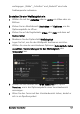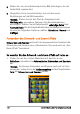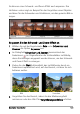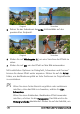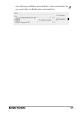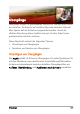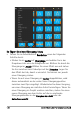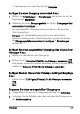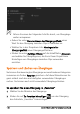Operation Manual
Bearbeiten von Medien 123
Sie können einen Schwenk- und Zoom-Effekt auch anpassen. Das
Verfahren unten zeigt ein Beispiel für das Vergrößern eines Objektes
und dann für das Schwenken und Verkleinern, um das gesamte Bild zu
zeigen.
So passen Sie den Schwenk- und Zoom-Effekt an
1 Wählen Sie auf der Registerkarte Foto unter Schwenken und
Zoomen die Option Anpassen aus.
2 Im Dialogfeld Schwenken und Zoomen kennzeichnet das
Fadenkreuz
im Originalfenster die Schlüsselbilder im Bildclip,
deren Einstellungen angepasst werden können, um den Schwenk-
u
nd Zoom-Effekt zu erzeugen.
3 Ziehen Sie das Start-Schlüsselbild, das im Bildfenster durch ein
Fadenkreuz repräsentiert wird, auf den Bereich, mit dem Sie sich
befassen wollen.
4 Vergrößern Sie den Bereich, indem Sie das Markierungsfeld
minimieren oder den Wert für Vergrößerungsverhältnis erhöhen.
Bild Vorschau